Ehi Habbo, in questo Tutorial scritto vi mostrerò, in modo dettagliato, come creare un Großer.
Iniziamo aprendo in una pagina vuota del nostro programma l'immagine nostro Habbo o dell'Habbo da ingrandire.
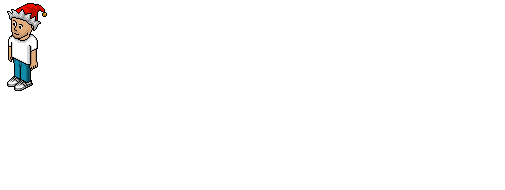
Lo ingrandiamo poi della grandezza che preferiamo, il Grosser infatti non è altro che un ingrandimento. Per fare un normale e semplice Ingrandimento le dimensioni sono 200x200. Detto ciò possiamo proseguire
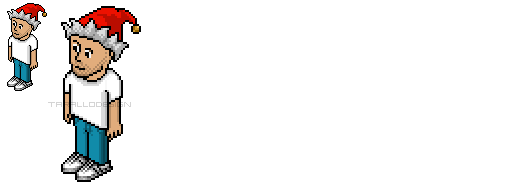
Con lo strumento lente lo ingrandiamo per vederlo meglio e iniziamo a modificarlo. Iniziamo prendendo lo strumento secchiello o pennello e rimuoviamo il colore, per essere più svelti potete utilizzare un pennello di grandi dimensioni o programmi che rimuovono il colore.
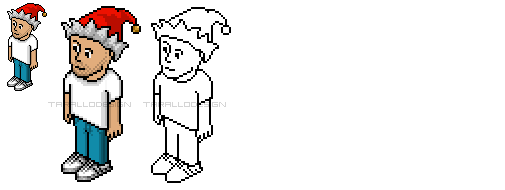
A questo punto non ci resta altro che colorare le parti nere nel colore più lontano ad esso possibile, consiglio però di rimanere sulle tonalità del grigio per non usare colori troppo forti che possono dare fastidio.

Inizia la parte difficile, infatti da qui in poi troverete più spiegazioni e più immagini per chiarirvi il concetto.
Prendiamo lo strumento matita e cominciamo a rifinire la parte colorata in grigio precedentemente creando un contorno dallo spessore di 1px (Pixel). In alcune zone, che possono essere curve, linee diagonali, rette o spigoli ci sono delle avvertenze per non creare un immagine troppo rettangolare
» Nella prima immagine c'è uno spigolo arrotondato, la curva deve essere pulita e deve lasciare dei pixel solo all'esterno per vitare che venga troppo grande o marcata.
» Nella seconda immagine invece c'è la spiegazione su come fare un cerchio, è importante infatti cambiare alcune parti per farlo sembrare più reale, vicino a noi, infatti da un quadrato con i lati arrotondati deve diventare una O, per essere precisi è possibile utilizzare anche strumenti come quello del cerchio
» Nella terza immagine, come in altre, è ben visibile che, in caso di linee rette o diagonali è megio prendere come riferimento la linea di mezzo e tracciare proprio con lo strumento della retta per essere precisi
» In altre immagini, come quella del viso, si può notare come non è necessario fare delle linee precise, basta che seguino un senso e che il risultato abbia la stessa intenzione della linea di base.
» Nell'immagine dell'occhio è evidenziata con colori differenti (Giallo/Blu) la differenza tra linea base e personalizzazione, infatti l'occhio tracciato con il blu non segue il normale occhio di un Habbo, ma lo trasforma migliorandolo.

Seguendo questi piccoli consigli si arriva a creare un ingrandimento costituito da linee di 1 px. Potrai usare questa immagine come guida nel capire come seguire il bordo grigio.

Passiamo al processo inverso a quello della colorazione in grigio, infatti tutte le parti non nere bisognerà cancellarle in modo tale da far rimanere solo le linee nere di 1px.

Arriva la seconda parte più importante.. Un grober con soli contorni non affascina nessuno, è come viene colorato che rende il tutto più dettagliato. Ecco dei consigli su come colorarlo. Iniziamo prelevando i colori base dal nostro Habbo e portandoli sulle zone del nostro grober, con questo sistema è facile vedere se ci sono parti non chiuse.
Eccoci alla parte finale del nostro lavoro, le ombre. Le ombre danno al Grober un tocco in più rendendolo quasi tridimensionale e dettagliatissimo. Ecco delle dritte su come fare delle buone ombre.
» Si inizia a colorare un grober dalle ombre più scure, preleviamo uno alla volta i colori più scuri di ogni parte del nostro grober e li applichiamo nelle zone più profonde: sotto al collo, sotto le braccia, sulle mani, nella parte sotto dei capelli e la ombra sulla fronte generata dai capelli o dal cappello.
» Si sfuma con un colore sempre più chiaro l'ombra fatta partendo quindi dalle zone sopra elencate fino ad arrivare a piccoli dettagli come le dita, le scarpe, le braccia e il viso.
» Bisogna pensare l'Habbino come se venisse spaccato nel mezzo e diviso nella parte avanti e nella parte dietro e che il sole battesse avanti e sopra, che quindi le ombre fossero concentrate sopratutto nella parte che non si vede dell'Habbino e sfumarle verso avanti come nei diversi esempi.
» Utilizziamo le diverse tonalità per dettagli che non avevamo pensato di fare con i nero come le dita, le orecchie, il naso, gli occhi, la bocca.. tutte piccole cose che bisogna vedere ma non marcare.
L'immagine sottostante ti può aiutare nel capire dove inserire le ombre nelle diverse parti del corpo.
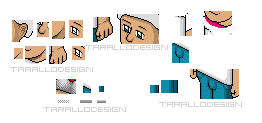
Di seguito troverete un immagine-tutorial su come creare una piccola sfera, essa può essere utile a creare le palline per la collana dell'Habbino, per un bracciale, per i cappelli.

Il nostro Grosser è finito. Il risultato sarà un vero e proprio ingrandimento del nostro Habbo. Prova anche tu a creare il tuo Habbino in dimensioni 200x200. Inoltre ti ricordo che questo sistema è valido non solo per ingrandire un Habbo, ma per ingrandire qualunque immagine.

Iniziamo aprendo in una pagina vuota del nostro programma l'immagine nostro Habbo o dell'Habbo da ingrandire.
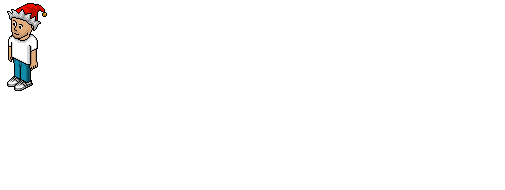
Lo ingrandiamo poi della grandezza che preferiamo, il Grosser infatti non è altro che un ingrandimento. Per fare un normale e semplice Ingrandimento le dimensioni sono 200x200. Detto ciò possiamo proseguire
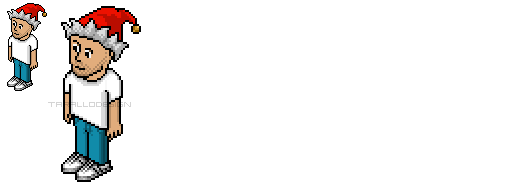
Con lo strumento lente lo ingrandiamo per vederlo meglio e iniziamo a modificarlo. Iniziamo prendendo lo strumento secchiello o pennello e rimuoviamo il colore, per essere più svelti potete utilizzare un pennello di grandi dimensioni o programmi che rimuovono il colore.
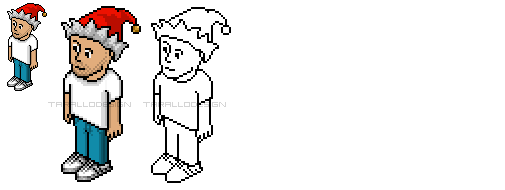
A questo punto non ci resta altro che colorare le parti nere nel colore più lontano ad esso possibile, consiglio però di rimanere sulle tonalità del grigio per non usare colori troppo forti che possono dare fastidio.

Inizia la parte difficile, infatti da qui in poi troverete più spiegazioni e più immagini per chiarirvi il concetto.
Prendiamo lo strumento matita e cominciamo a rifinire la parte colorata in grigio precedentemente creando un contorno dallo spessore di 1px (Pixel). In alcune zone, che possono essere curve, linee diagonali, rette o spigoli ci sono delle avvertenze per non creare un immagine troppo rettangolare
» Nella prima immagine c'è uno spigolo arrotondato, la curva deve essere pulita e deve lasciare dei pixel solo all'esterno per vitare che venga troppo grande o marcata.
» Nella seconda immagine invece c'è la spiegazione su come fare un cerchio, è importante infatti cambiare alcune parti per farlo sembrare più reale, vicino a noi, infatti da un quadrato con i lati arrotondati deve diventare una O, per essere precisi è possibile utilizzare anche strumenti come quello del cerchio
» Nella terza immagine, come in altre, è ben visibile che, in caso di linee rette o diagonali è megio prendere come riferimento la linea di mezzo e tracciare proprio con lo strumento della retta per essere precisi
» In altre immagini, come quella del viso, si può notare come non è necessario fare delle linee precise, basta che seguino un senso e che il risultato abbia la stessa intenzione della linea di base.
» Nell'immagine dell'occhio è evidenziata con colori differenti (Giallo/Blu) la differenza tra linea base e personalizzazione, infatti l'occhio tracciato con il blu non segue il normale occhio di un Habbo, ma lo trasforma migliorandolo.

Seguendo questi piccoli consigli si arriva a creare un ingrandimento costituito da linee di 1 px. Potrai usare questa immagine come guida nel capire come seguire il bordo grigio.

Passiamo al processo inverso a quello della colorazione in grigio, infatti tutte le parti non nere bisognerà cancellarle in modo tale da far rimanere solo le linee nere di 1px.

Arriva la seconda parte più importante.. Un grober con soli contorni non affascina nessuno, è come viene colorato che rende il tutto più dettagliato. Ecco dei consigli su come colorarlo. Iniziamo prelevando i colori base dal nostro Habbo e portandoli sulle zone del nostro grober, con questo sistema è facile vedere se ci sono parti non chiuse.
Eccoci alla parte finale del nostro lavoro, le ombre. Le ombre danno al Grober un tocco in più rendendolo quasi tridimensionale e dettagliatissimo. Ecco delle dritte su come fare delle buone ombre.
» Si inizia a colorare un grober dalle ombre più scure, preleviamo uno alla volta i colori più scuri di ogni parte del nostro grober e li applichiamo nelle zone più profonde: sotto al collo, sotto le braccia, sulle mani, nella parte sotto dei capelli e la ombra sulla fronte generata dai capelli o dal cappello.
» Si sfuma con un colore sempre più chiaro l'ombra fatta partendo quindi dalle zone sopra elencate fino ad arrivare a piccoli dettagli come le dita, le scarpe, le braccia e il viso.
» Bisogna pensare l'Habbino come se venisse spaccato nel mezzo e diviso nella parte avanti e nella parte dietro e che il sole battesse avanti e sopra, che quindi le ombre fossero concentrate sopratutto nella parte che non si vede dell'Habbino e sfumarle verso avanti come nei diversi esempi.
» Utilizziamo le diverse tonalità per dettagli che non avevamo pensato di fare con i nero come le dita, le orecchie, il naso, gli occhi, la bocca.. tutte piccole cose che bisogna vedere ma non marcare.
L'immagine sottostante ti può aiutare nel capire dove inserire le ombre nelle diverse parti del corpo.
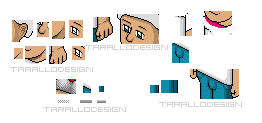
Di seguito troverete un immagine-tutorial su come creare una piccola sfera, essa può essere utile a creare le palline per la collana dell'Habbino, per un bracciale, per i cappelli.

Il nostro Grosser è finito. Il risultato sarà un vero e proprio ingrandimento del nostro Habbo. Prova anche tu a creare il tuo Habbino in dimensioni 200x200. Inoltre ti ricordo che questo sistema è valido non solo per ingrandire un Habbo, ma per ingrandire qualunque immagine.



 bravissimo
bravissimo



 potresti fare un video tarallo?
potresti fare un video tarallo?